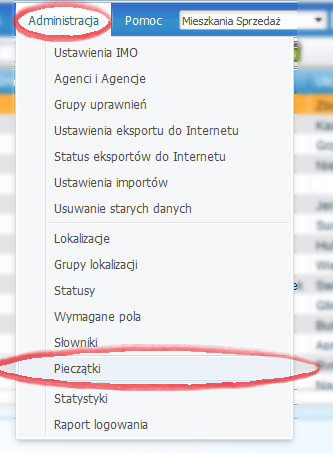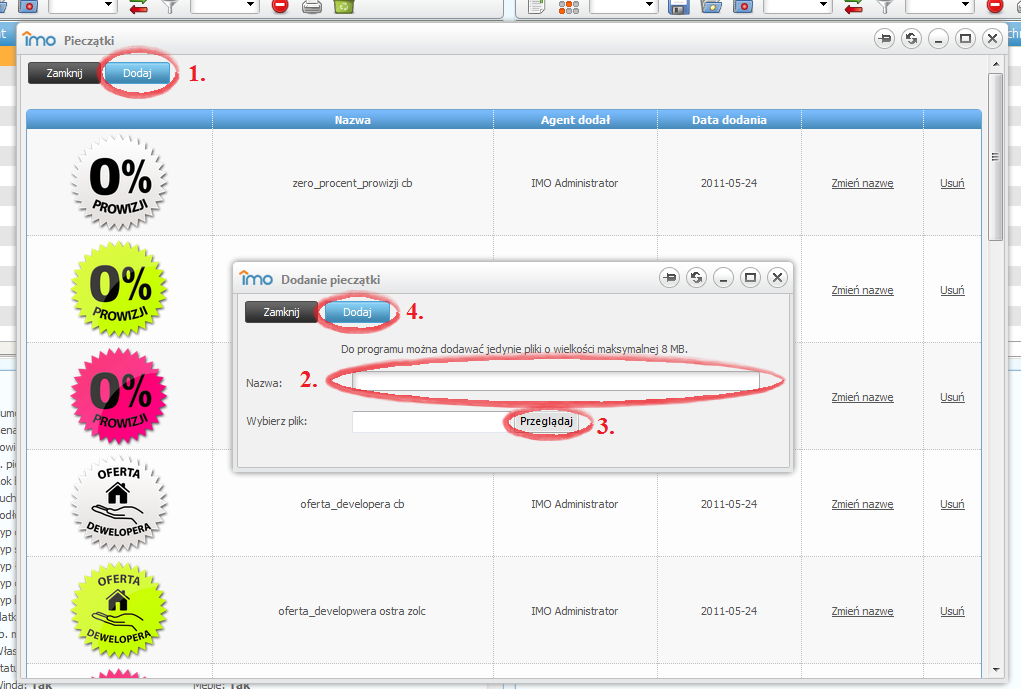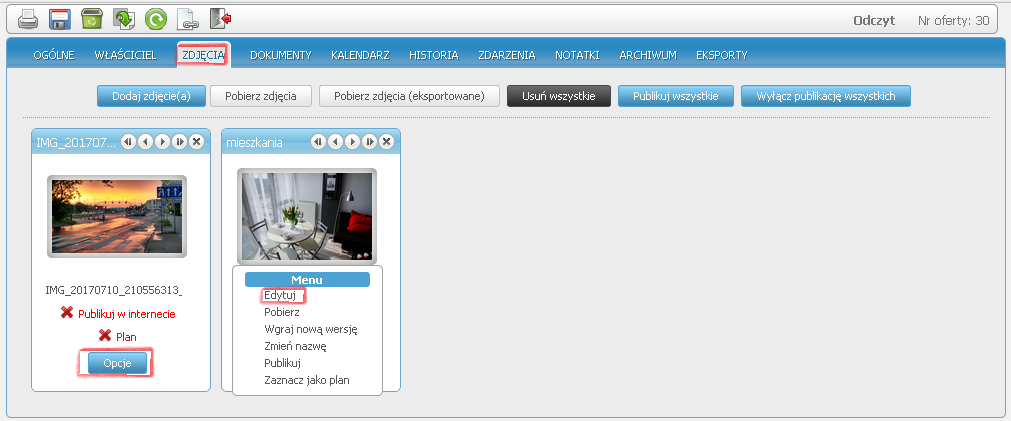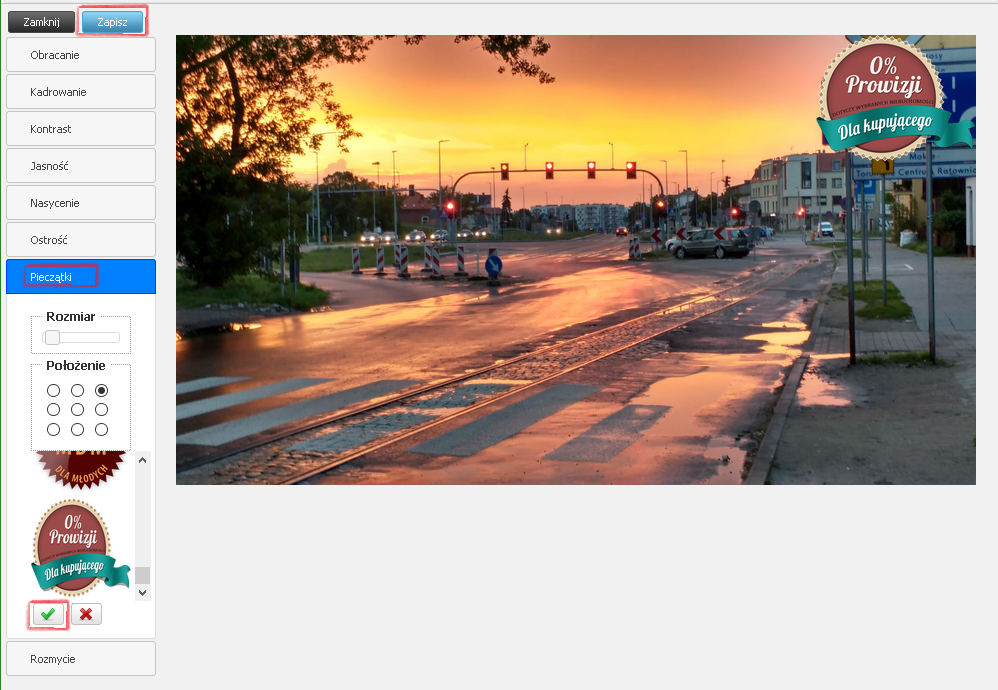Dodawanie pieczątek
Dodawanie pieczątek
Program IMO umożliwia dodawanie pieczątek na zamieszczonych wcześniej zdjęciach. Przed dodaniem pieczątki do zdjęcia można przejrzeć listę dostępnych już wzorów albo dodać wzór agnecji. Opcja ta znajduje się w zakładce "Pieczątki" w dziale "Administracja" (Rysunek 1). Nowe pieczątki wgrywa się za pomocą przycisku "Dodaj" w oknie widoku pieczątek (Rysunek 2). Pojawi się okno pozwalające dodać własną grafikę z dysku twardego komputera oraz nadać jej nazwę w celu łatwiejszego odszukania jej z listy pieczątek. Należy pamiętać, że wybrana grafika nie powinna zajmować więcej niż 8 MB. Po nadaniu nazwy i wybraniu pliku należy wcisnąć przycisk "Dodaj".
Umieszczenie pieczątek na zdjęciu
Aby umieścić wybrany wzór pieczątki na zdjęciu należy dwukrotnie kliknąć wybraną ofertę, wybrać zakładkę "Zdjęcia" w widoku szczegółów oferty, odblokować edycję oferty za pomocą jednokrotnego kliknięcia kłódki po lewej stronie okna i wybrać opcję "Edytuj" pod zdjęciem, które ma otrzymać pieczątkę (Rysunek 3). W nowym oknie po lewej stronie znajdują się pieczątki, spośród których możemy wybierać, Pomiędzy widokiem listy pieczątek, a podglądem zdjęcia umiejscowione są opcje związane z położeniem pieczątki oraz jej wielkością (Rysunek 4). Po dodaniu wybranej pieczątki oraz jej umiejscowieniu i dobraniu rozmiaru należy nacisnąć przycisk "Zastosuj" nad listą pieczątek do wyboru. Następnie wystarczy wybrać opcję "Zapisz" w oknie edycji zdjęcia, a po uzyskaniu informacji o zapisaniu zmian nacisnąć przycisk "Zamknij". Po powrocie do okna widoku szczegółów oferty należy pamiętać o zapisaniu naniesionych zmian poprzez wybranie opcji "Zapisz ofertę" lub "Zapisz i zamknij" (w tym wypadku należy potwierdzić zapisanie zmian).